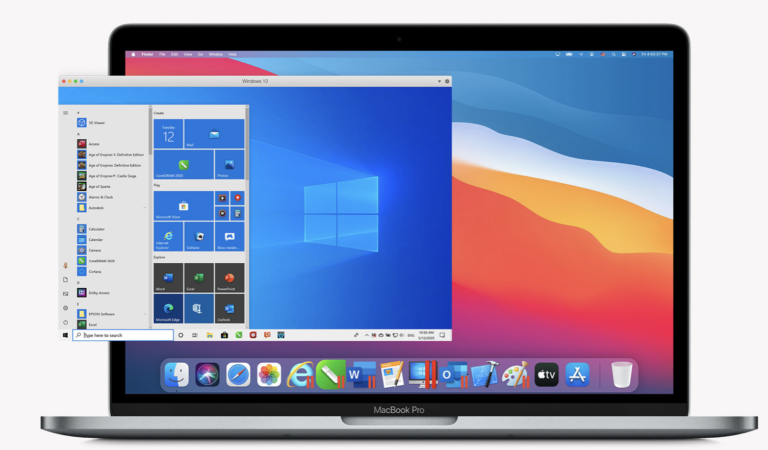じ、自己責任なんだからね!
MacOS上でWindowsを動作させることが出来るParallels Desktopという仮想マシンのアプリケーションがあります。
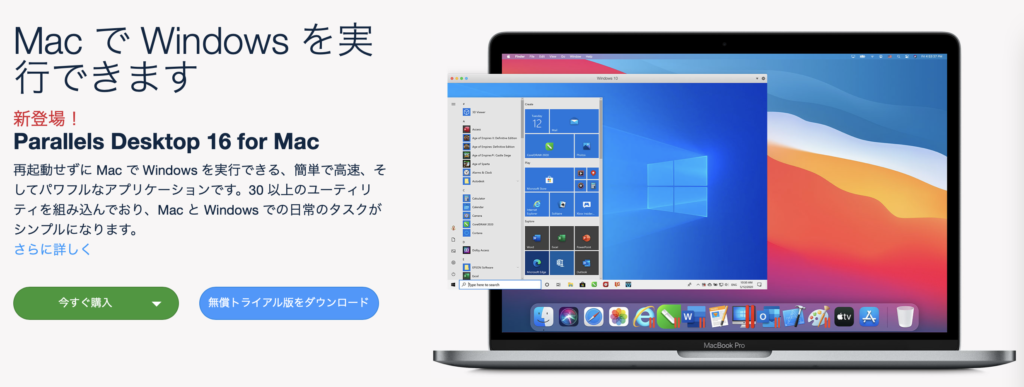
そのParallels DesktopのM1チップで動作するテクニカルプレビューがリリースされたそうで、興味本位からとりあえず環境設定をしてみました。

オラ、わくわくすっぞ!
必要なものは、M1チップ用のParallels Desktop for MacとARM版Windowsのイメージファイルです。
目次
Parallels Desktop for Mac with Apple M1 chipをインストール

Parallelsのアカウントが必要やぞ
こちらのページから進んでいき、ダウンロードします。
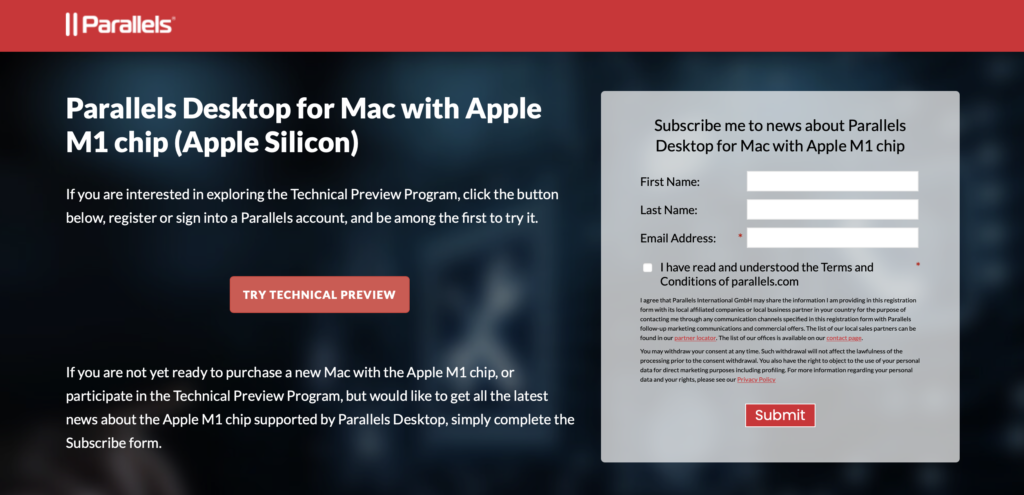
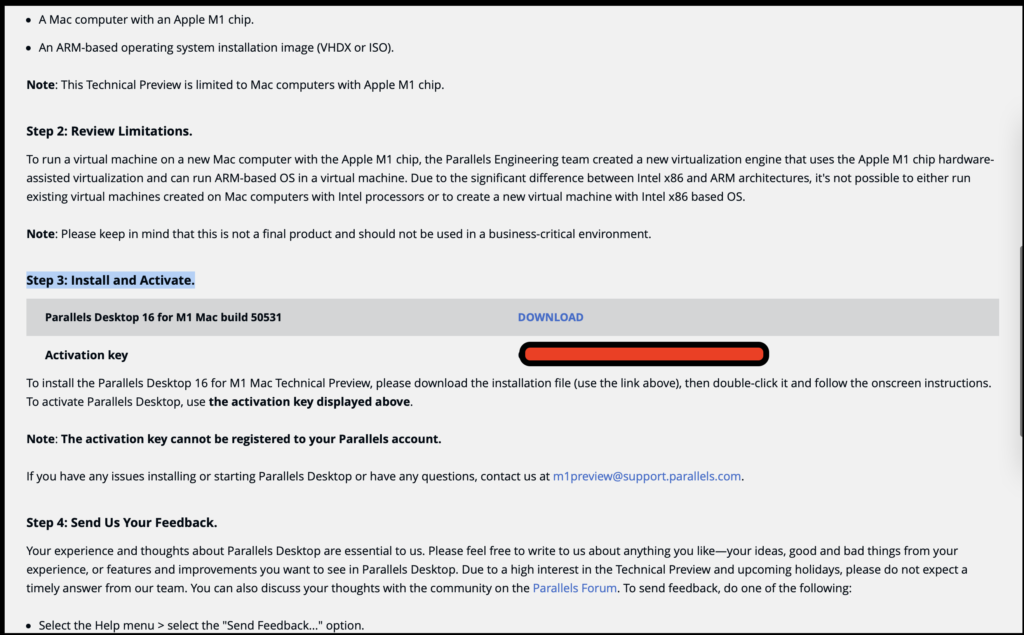
Install Parallels Desktop.dmgがダウンロードされますので、これを実行することでParallelsをインストールできます。
Windows 10 Client ARM64をダウンロード

Windows Insider Programに登録しておく必要あり!
こちらのページから進んでいきダウンロードします。
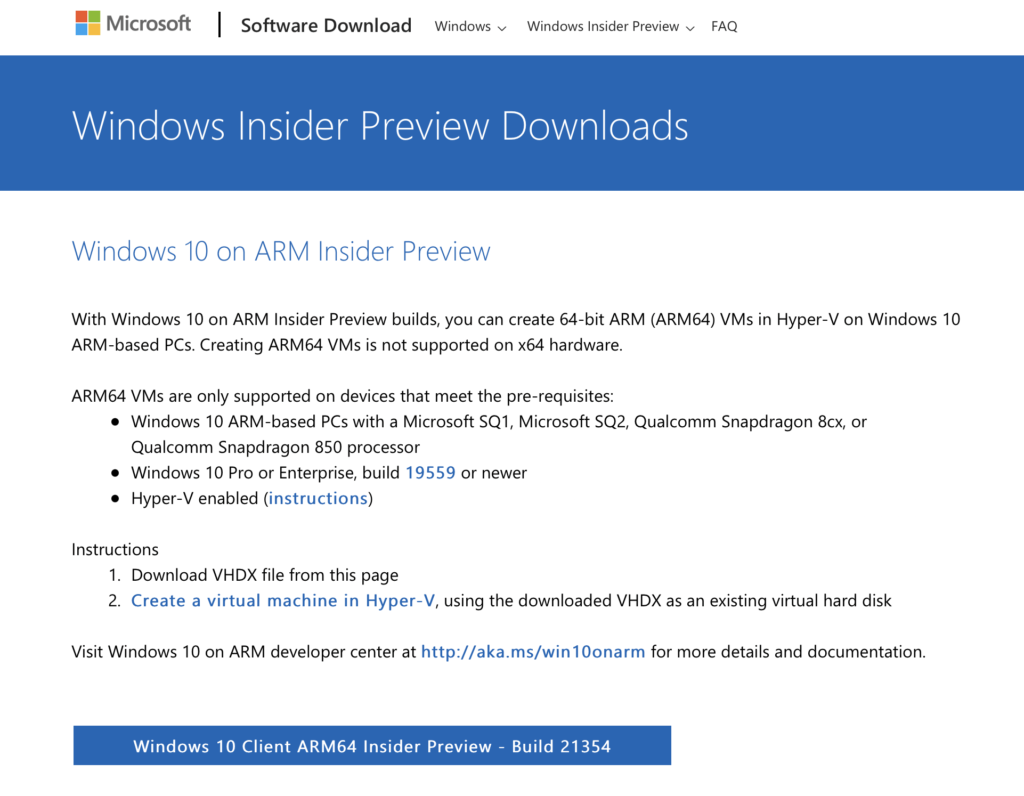
Windows10_InsiderPreview_Client_ARM64_en-us_21354.VHDXがダウンロードされますので、Parallelsアプリケーションを使ってインストールします。
Parallels DesktopでWindowsをインストール
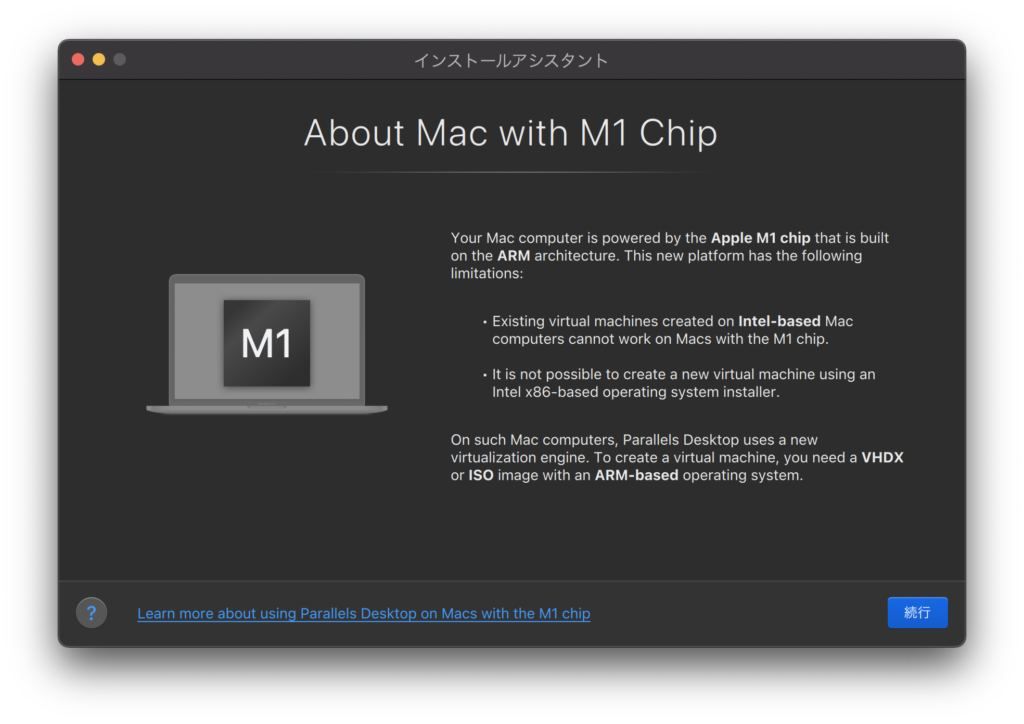
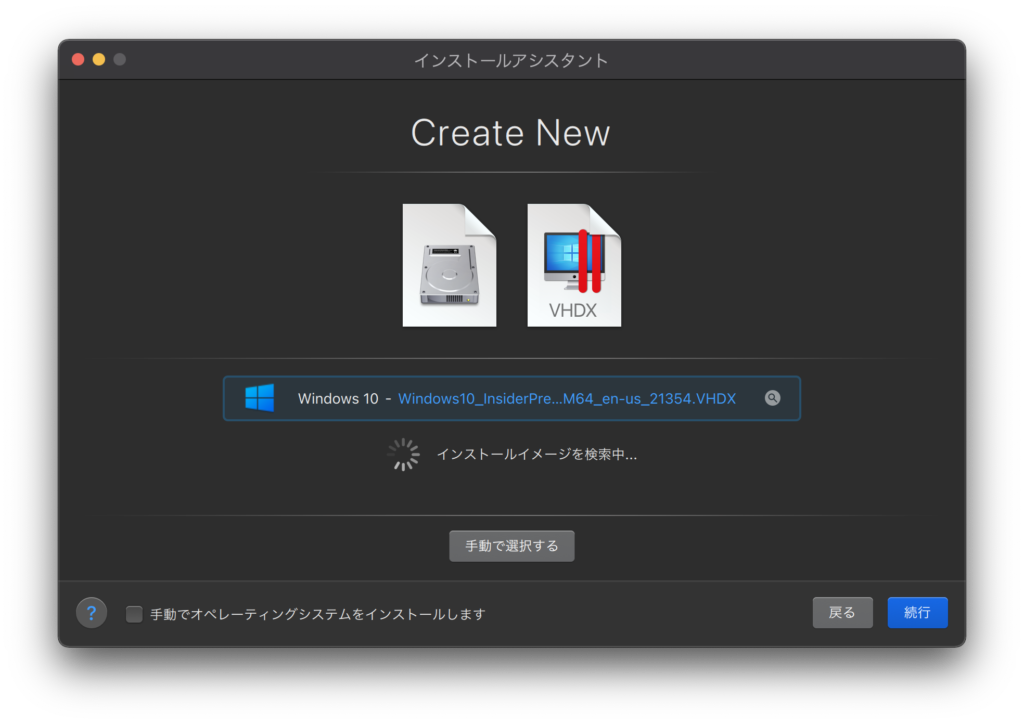
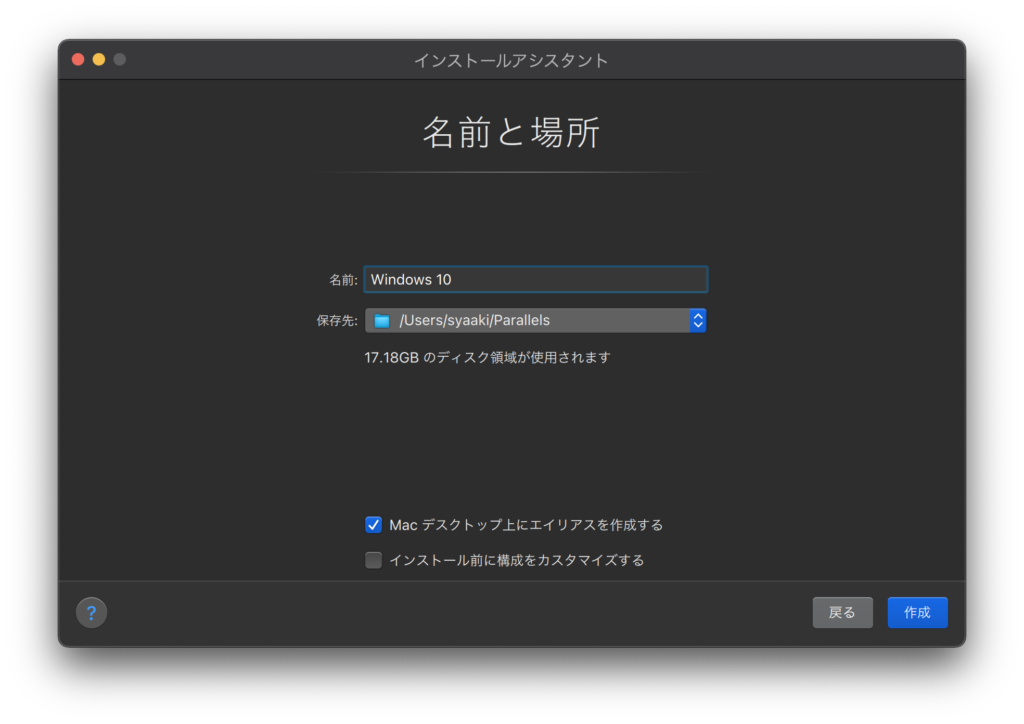
構成等を求められますが、それはお好みで設定してください。
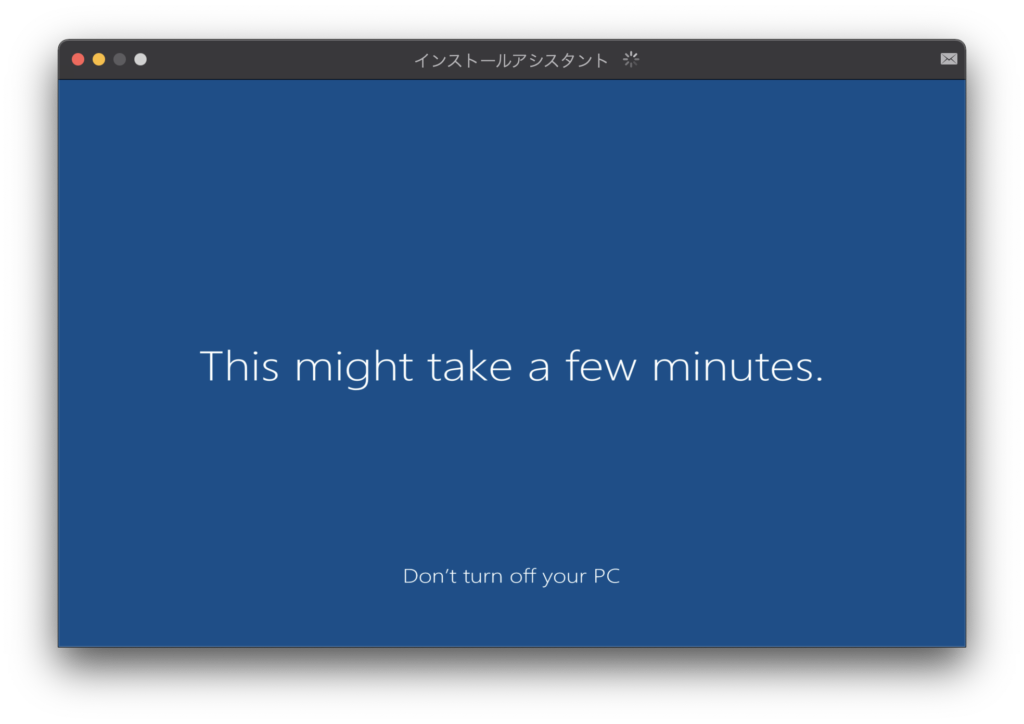
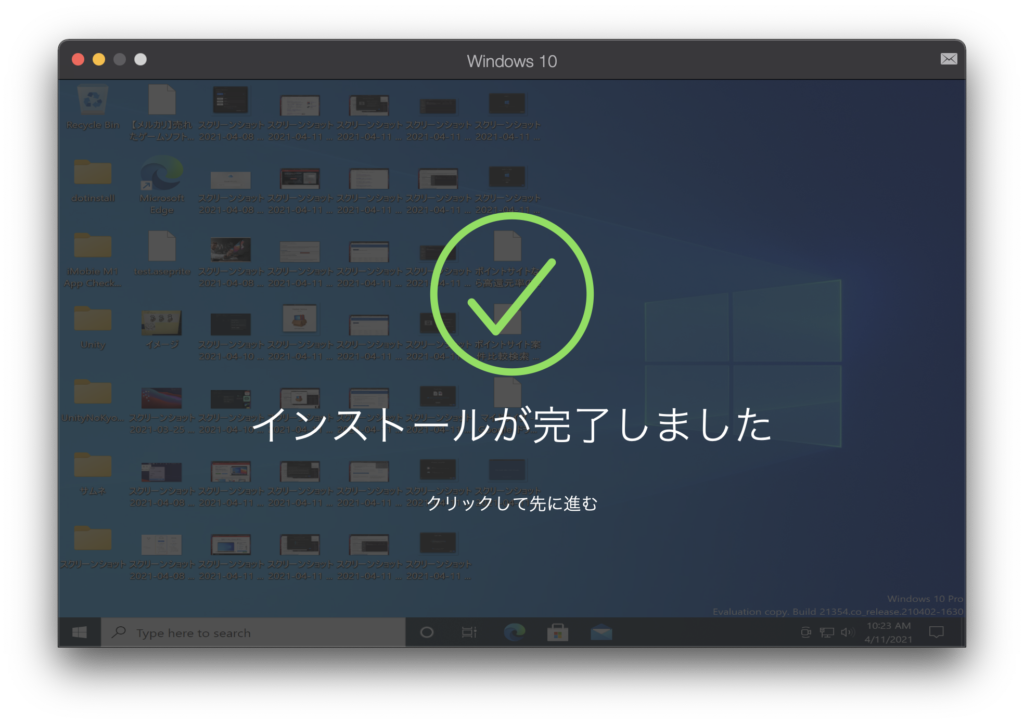
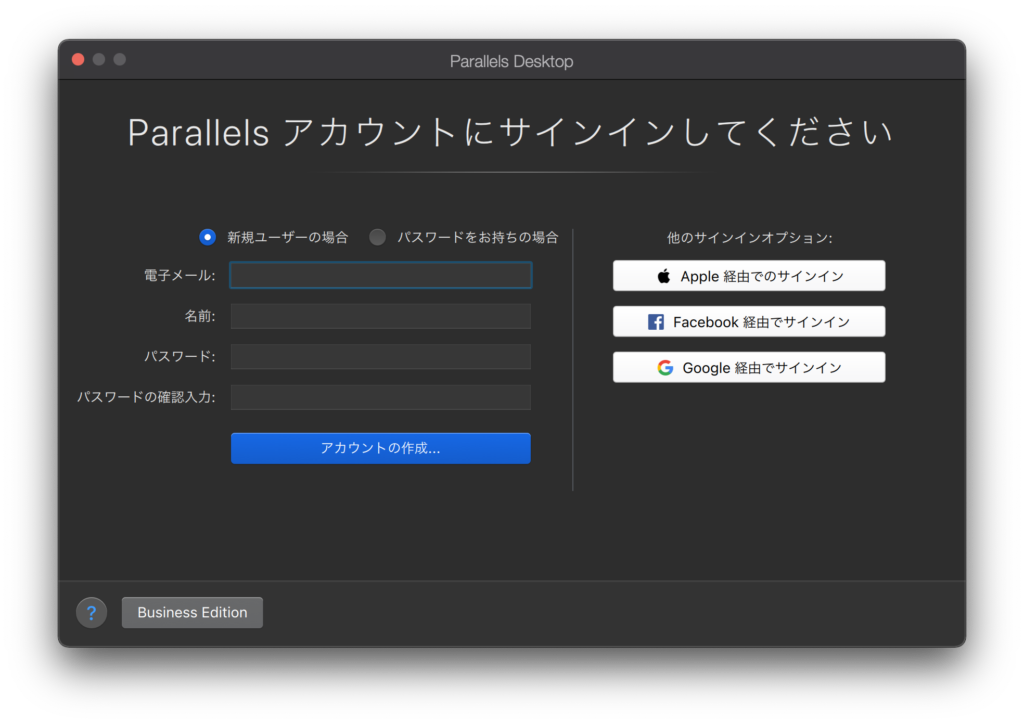
インストールの途中でParallelsへのログインを求められます。私はApple IDでログインをしました。
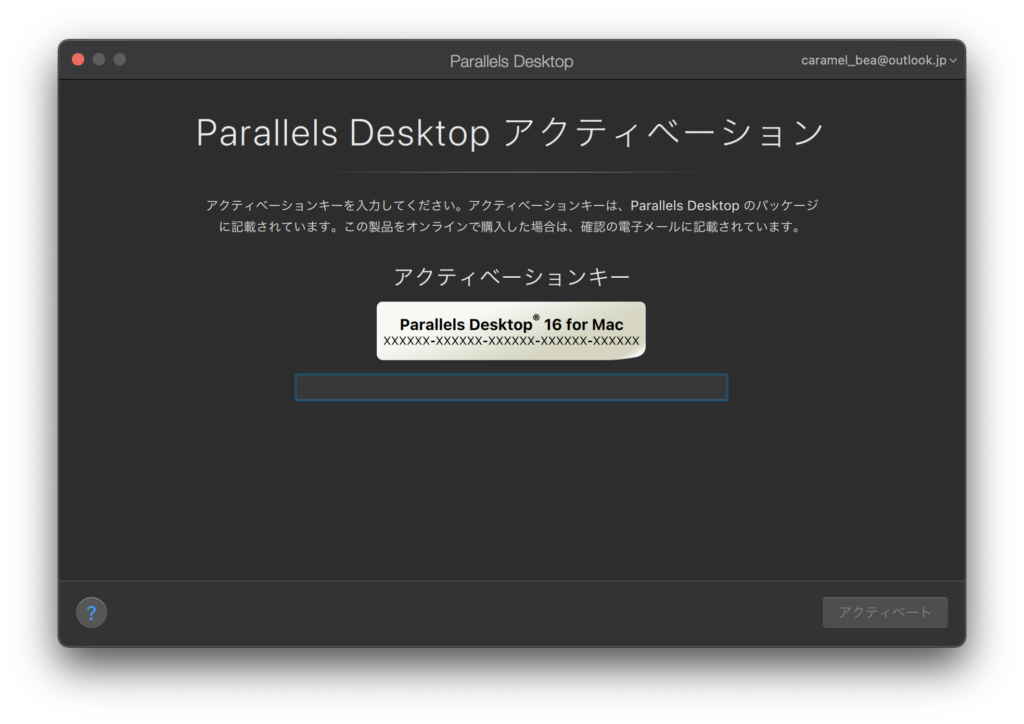
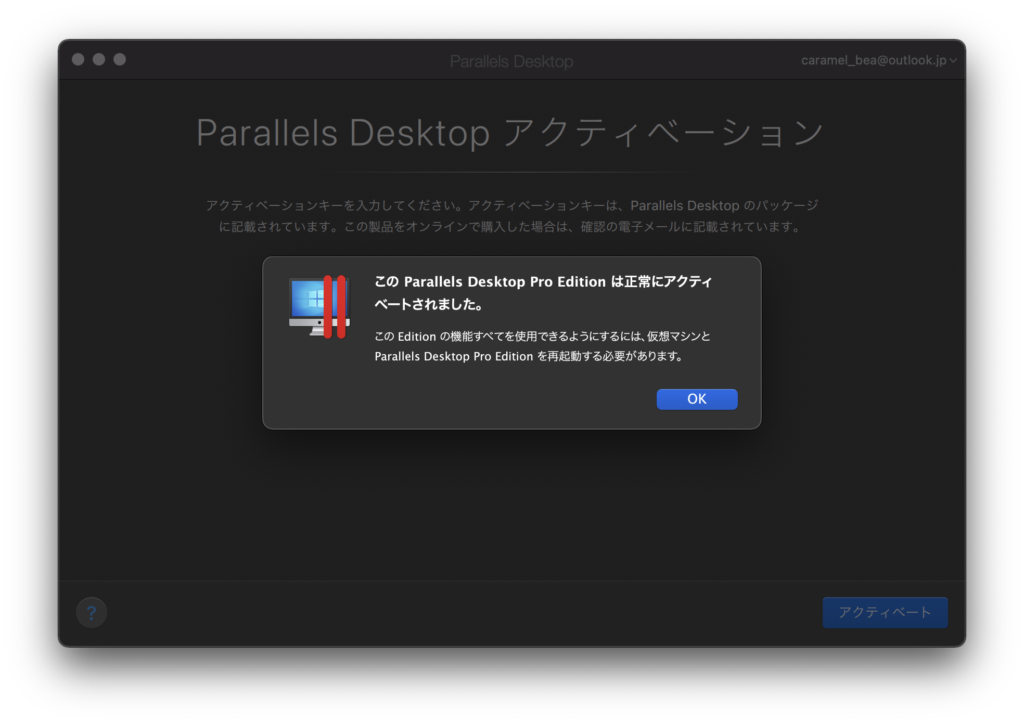
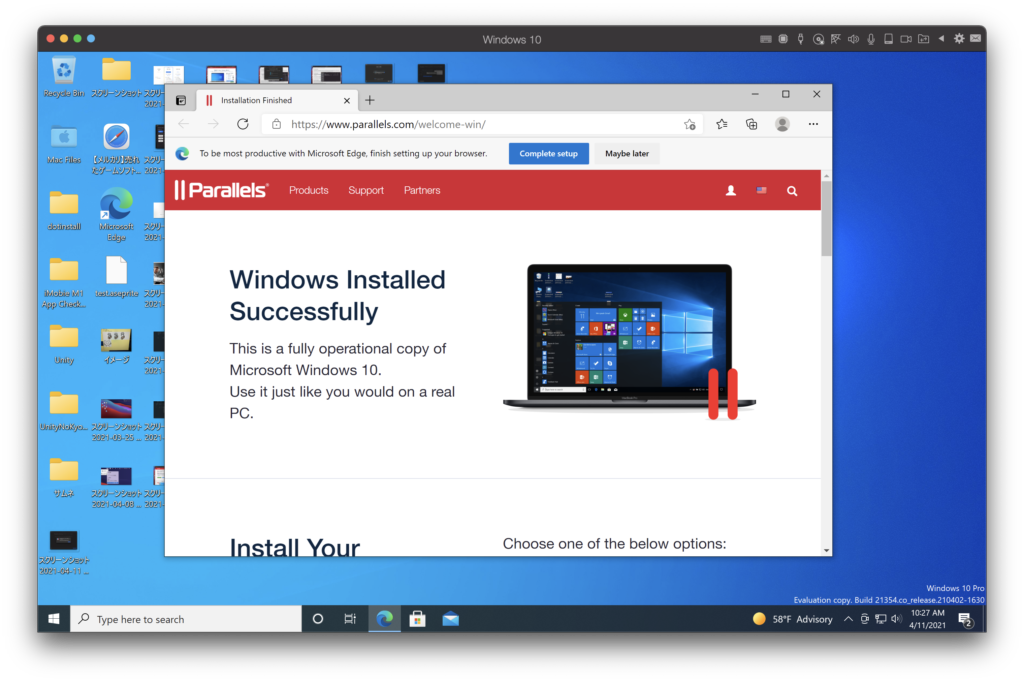
以上でWindowsのインストールが完了しました。

初期構成のまま進んだけど、デスクトップはMacと共有なんやね
ということで、無事にMacBooks Air(2020, M1)でParallels Desktop を使ってWindowsを動作させることができました。
とはいえ、現状は特に使う必要性もないし未だテクニカルプレビューの段階なので、この環境は持て余したまま終わってしまいそうです。

どうせならiPad上で動作しないかな…
最後までご覧いただき、ありがとうございます。